इसमें कोई संदेह नहीं है कि वर्डप्रेस ब्लॉगर की तुलना में बहुत बेहतर है, यह ढेर सारी सुविधाओं के साथ आता है और आपकी साइट को कुछ ही क्लिक के साथ सेटअप किया जा सकता है। जब आप वर्डप्रेस इंस्टॉल करते हैं, तो यह एक एडमिन पैनल के साथ आता है जो अच्छा है, लेकिन अब आप केवल एक जोड़कर अपने एडमिन पैनल को बहुत शानदार बना सकते हैं WordPress डैशबोर्ड pluginएस। इन pluginयह आपको वर्डप्रेस एडमिन और डैशबोर्ड क्षेत्र में व्यवस्थित रहने में मदद करता है।
तो यहां 8 सर्वश्रेष्ठ एडमिन डैशबोर्ड की मेरी सूची है Pluginवर्डप्रेस के लिए एस.
1.व्हाइट लेबल सीएमएस:-
ऐसे बहुत से डेवलपर हैं जो अपने क्लाइंट की वेबसाइट बनाने के लिए वर्डप्रेस का उपयोग करना पसंद करते हैं। व्हाइट लेबल सीएमएस का उपयोग करके आप अपने एडमिन मेनू के दिखने के तरीके को पूरी तरह से बदल सकते हैं और अपनी आवश्यकता के अनुसार इसमें व्यक्तिगत स्पर्श जोड़ सकते हैं।
इस plugin 3 सीएमएस प्रोफाइल के साथ आता है जिसे प्रीसेट के रूप में उपयोग किया जा सकता है, सबसे अच्छी बात यह है कि आप अपने ग्राहकों को एडमिन पैनल पर एक संदेश भी लिख सकते हैं। इसका उपयोग करके ब्रांडिंग की बात आती है plugin आप एडमिन पैनल के हेडर और फ़ुटर में भी आसानी से एक लोगो जोड़ सकते हैं। यदि आप अपने ग्राहक के लिए एक वेबसाइट डिज़ाइन कर रहे हैं, तो यह है plugin जिसे मैं उपयोग करने की अत्यधिक अनुशंसा करता हूँ।
2. व्यवस्थापक रंग योजनाएँ:-
यदि आप अपने एडमिन पैनल में कुछ चमकीले रंग जोड़ना चाहते हैं, तो ऐसा करने के लिए यह थीम सबसे अच्छा विकल्प है। एडमिन कलर स्कीम्स सुंदर रंग योजनाओं के साथ आती हैं जो देखने में आश्चर्यजनक हैं।
व्यवस्थापक रंग योजनाओं का उपयोग करके, आप अपने व्यवस्थापक पैनल को चमकीले रंगों से भर सकते हैं और अपने पैनल को एक नया रूप दे सकते हैं।
3. उपयोगकर्ता भूमिका संपादक:-
उपयोगकर्ता भूमिका संपादक अत्यधिक अनुशंसित है plugin यदि आपकी साइट पर अनेक लेखक हैं। इसके प्रयोग से plugin आप अपने लेखक को प्रतिबंधित और नियंत्रित कर सकते हैं कि वह क्या कर सकता है।
उदाहरण के लिए, मान लीजिए कि आपके पास 5 संपादक हैं, तो आप एक उपयोगकर्ता को प्रतिबंधित कर सकते हैं ताकि वह वेबसाइट पर मीडिया फ़ाइलें न जोड़ सके। यह सचमुच उपयोगी है plugin, आप अपने उपयोगकर्ता की क्षमताओं को नियंत्रित कर सकते हैं जैसे कि आप विजेट आदि को ब्लॉक करके उन्हें प्रतिबंधित कर सकते हैं।
4. डैशबोर्ड एक्सेस हटाएं:-
जैसा कि नाम से पता चलता है, इसके प्रयोग से plugin आप किसी विशेष उपयोगकर्ता को डैशबोर्ड का उपयोग करने से प्रतिबंधित कर सकते हैं। इसका प्रयोग करके plugin आप थीम को अपनी पसंद के किसी विशिष्ट पृष्ठ पर पुनर्निर्देशित भी कर सकते हैं।
इसका उपयोग करना सबसे अच्छी बात है plugin आप किसी विशिष्ट उपयोगकर्ता प्रोफ़ाइल पृष्ठ तक पहुंच भी दे सकते हैं और फिर भी आप अन्य व्यवस्थापक के विवरण तक पहुंच सकते हैं।
5. क्लाइंट डैश:-
क्लाइंट दास की बात करें तो यह एक शक्तिशाली है plugin जिसका उपयोग करके आप पूरी तरह से पुनः संरचना कर सकते हैं कि आपका व्यवस्थापक पैनल कैसा दिखता है। यदि आप इसका प्रयोग करेंगे plugin, यह आपके ग्राहकों के लिए एक शानदार अनुभव होगा क्योंकि उन्हें उपयोगकर्ता के अनुकूल डैशबोर्ड मिलेगा।
क्लाइंट डैश में ड्रैग और ड्रॉप सुविधाएँ हैं जो वास्तव में तब उपयोगी होती हैं जब आप अपने मेनू को पूरी तरह से फिर से व्यवस्थित करना चाहते हैं। इसका प्रयोग करके plugin, आप आइटमों का लेबल और लिंक बदलकर भी उन्हें मेनू कर सकते हैं।
यह भी पढ़ें: शीर्ष 12 सर्वश्रेष्ठ रेटेड वेबसाइट बिल्डर्स
6. प्रशासन:-
एडमिनाइज़ एक और बढ़िया चीज़ है plugin यदि आपकी वेबसाइट पर एकाधिक उपयोगकर्ता हैं। यह है एक बेहतरीन plugin अपने वर्डप्रेस डैशबोर्ड से सभी अनावश्यक वस्तुओं को छिपाने के लिए ताकि आपका ग्राहक भ्रमित न हो।
इस plugin एक असाधारण व्यवस्थापक पैनल के साथ आता है जहां आप वे सभी आइटम जोड़ सकते हैं जिन्हें आप व्यवस्थापक पैनल में दिखाना चाहते हैं और सभी विवरण भी जोड़ सकते हैं, यह एक अद्भुत है plugin.
7. एडमिन कॉलम:-
एडमिन कॉलम का उपयोग करके, आप एडमिन सेक्शन को शानदार कॉलम के साथ आसानी से व्यवस्थित कर सकते हैं और साथ ही इसे उपयोगकर्ता के अनुकूल भी बना सकते हैं।
यदि आप इसका प्रयोग करेंगे plugin आपके ग्राहकों की वेबसाइट के लिए, मुझ पर विश्वास करें, उन्हें इसके दिखने का तरीका पसंद आएगा।
8। ManageWP Plugin
ManageWP के लिए "संपूर्ण वर्डप्रेस प्रशासन सुविधा" है वर्डप्रेस क्लाइंट जिन्हें विभिन्न साइटों की सुरक्षित और उत्पादक ढंग से निगरानी करने की आवश्यकता है। चाहे आपके पास देखरेख के लिए दो वर्डप्रेस स्थान हों या 500, मैनेजडब्ल्यूपी आपको अपग्रेड, स्थानांतरित, सुरक्षित और बहुत कुछ जारी रखने में मदद कर सकता है। सभी एक डैशबोर्ड से.
निष्कर्ष: -
मैं जानता हूं कि अपने एडमिन डैशबोर्ड को कस्टमाइज़ करना महत्वपूर्ण नहीं है, लेकिन मुझ पर विश्वास करें दोस्तों, यदि आप ऐसा करते हैं तो यह वास्तव में अद्भुत होगा।
हमारे ब्लॉग की सदस्यता लें और हमारी खुश ग्राहकों की सूची में शामिल हों, अभी सदस्यता लें और इस तरह की और सामग्री सीधे अपने मेल पर प्राप्त करें!

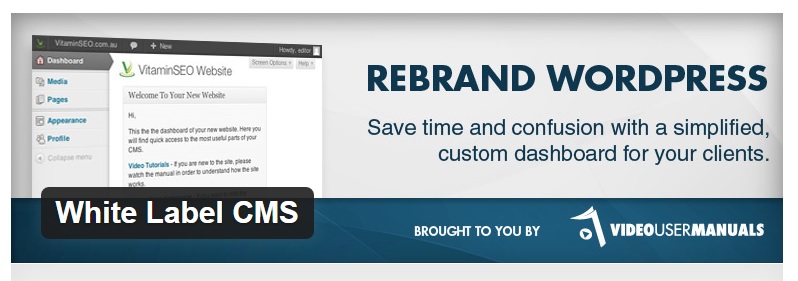
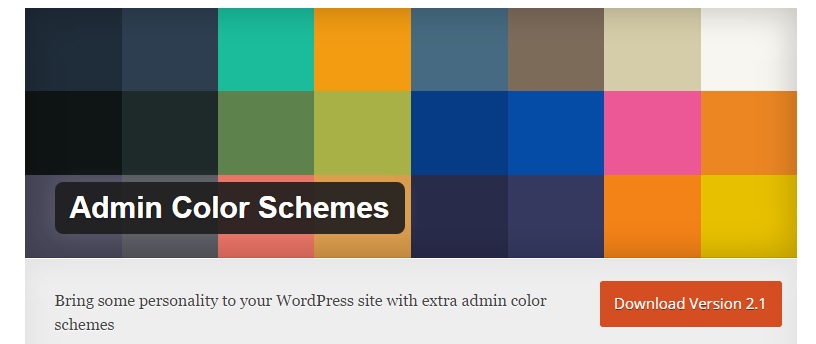
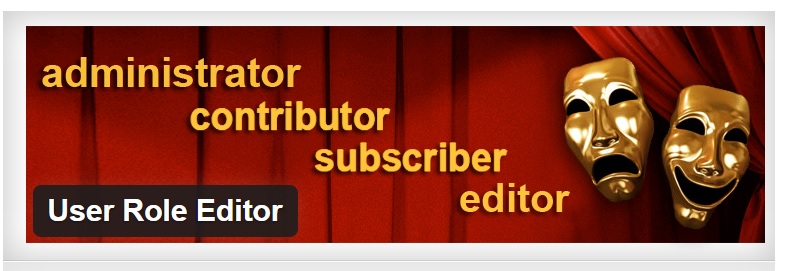
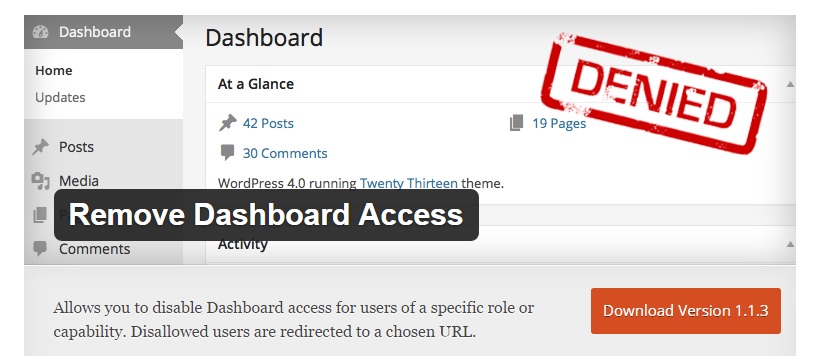
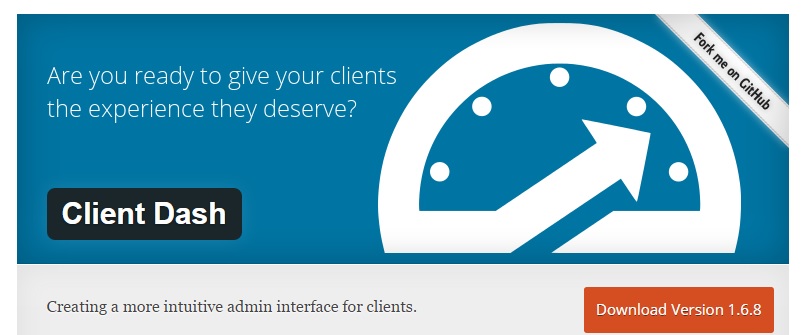
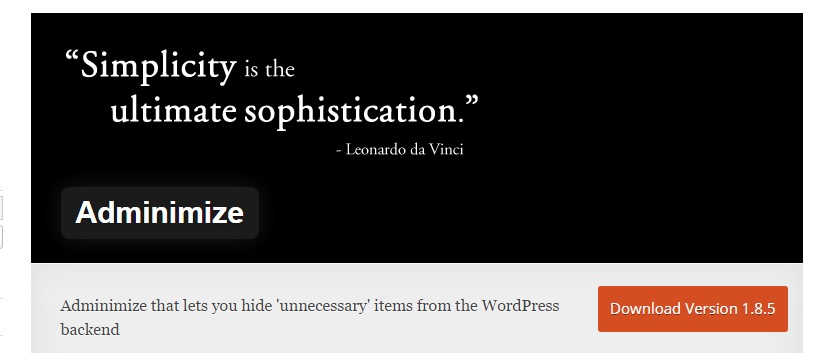
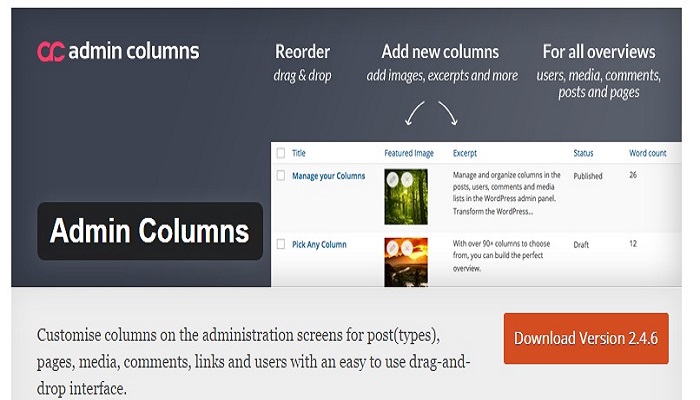
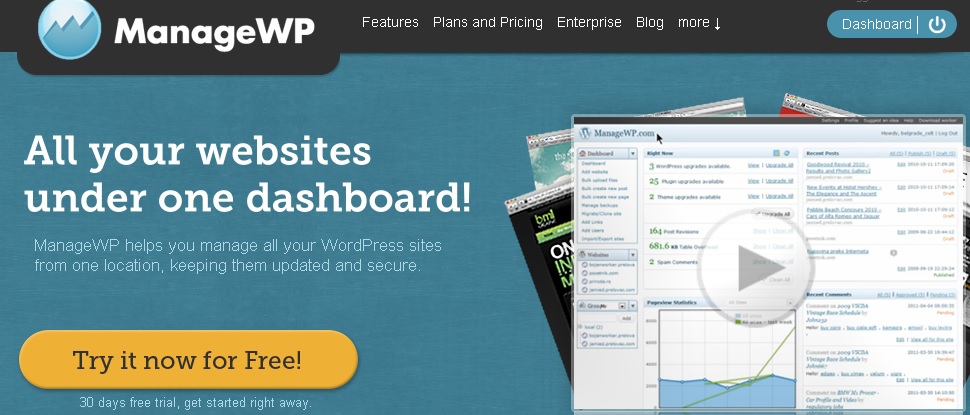



जानकारीपूर्ण लेख।
वर्डप्रेस संख्या के साथ आता है pluginजो डेवलपर्स को जल्दी से वेबसाइट तैयार करने में मदद करते हैं। की उपयोगिता को समझना जरूरी है pluginऔर उनका प्रभावी ढंग से उपयोग करें। रंगीन थीम और फ़ॉन्ट शैलियों का उपयोग करने से वेबसाइट दिलचस्प दिखती है। वेबपेज पर ग्राफिक्स या सामग्री को अपडेट करने जैसे विशिष्ट कार्यों के लिए उपयोगकर्ता को पहुंच प्रदान करने के लिए व्यवस्थापक पैनल का उपयोग करें।